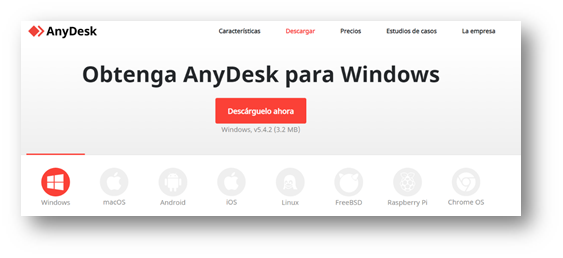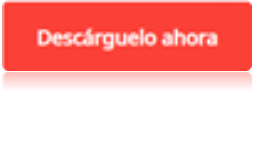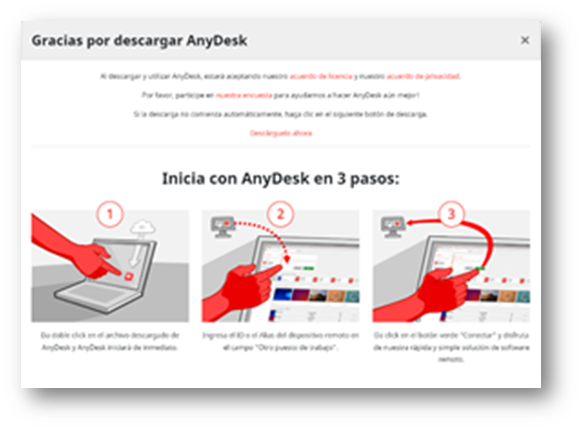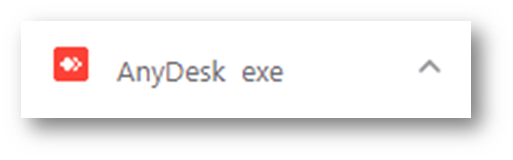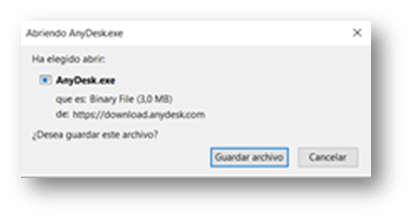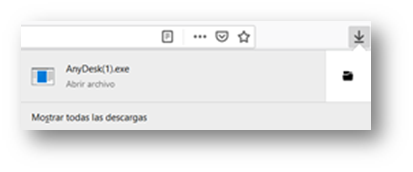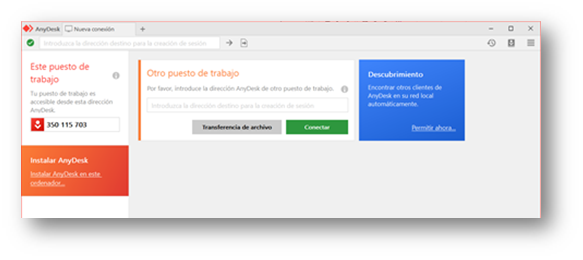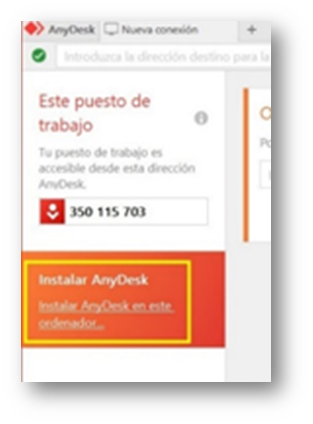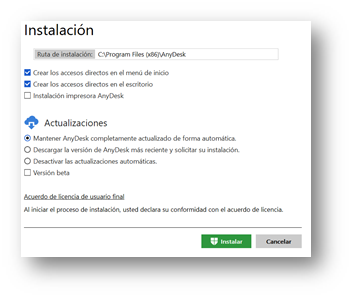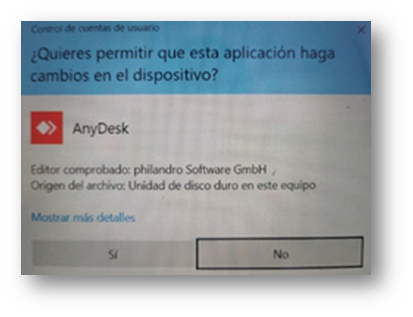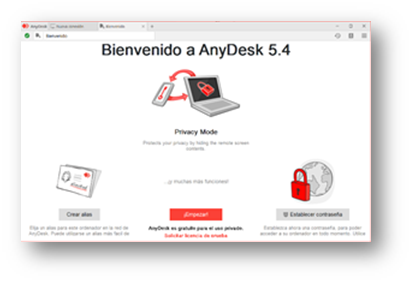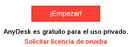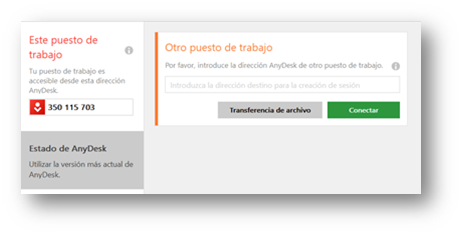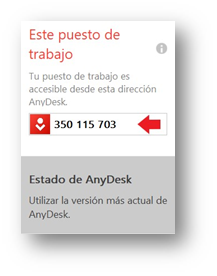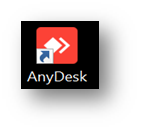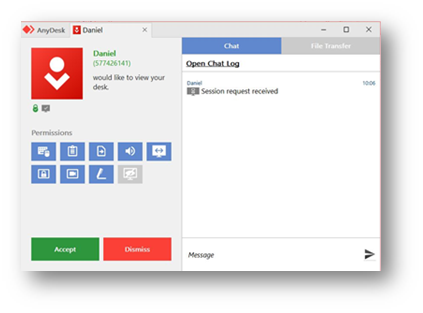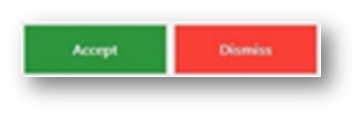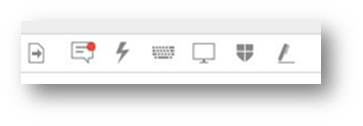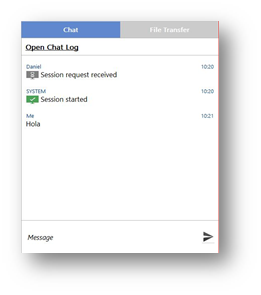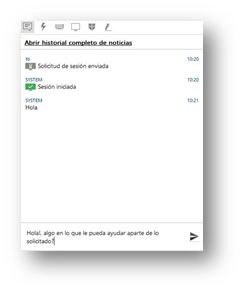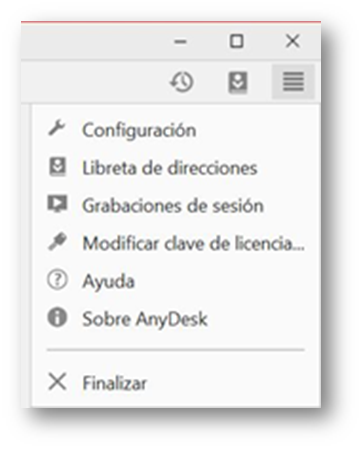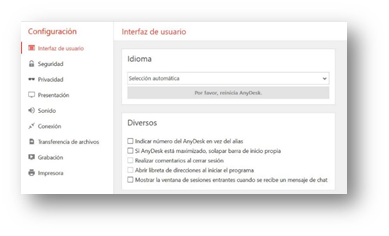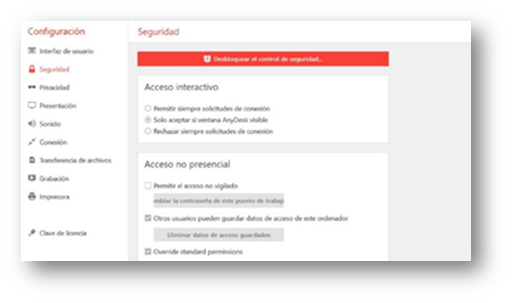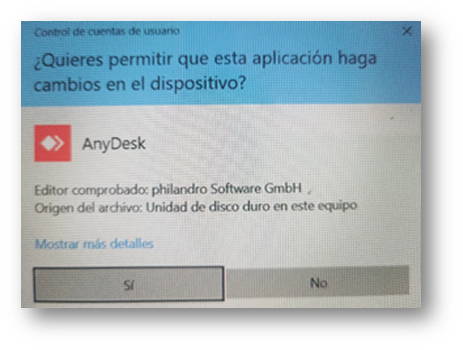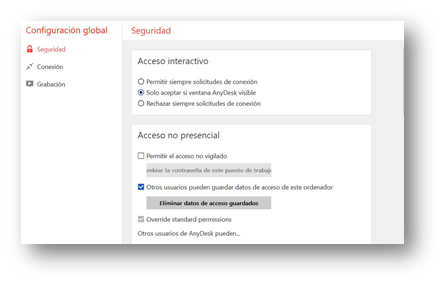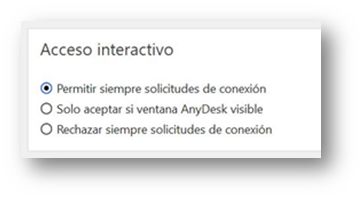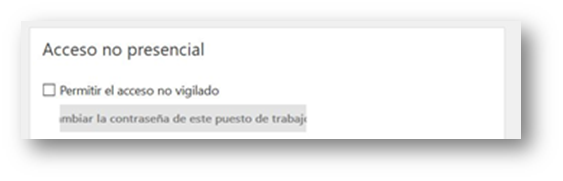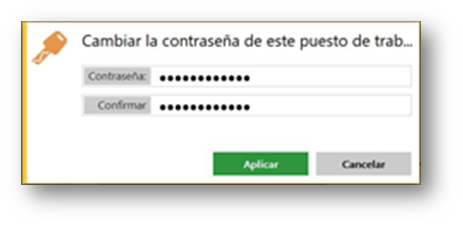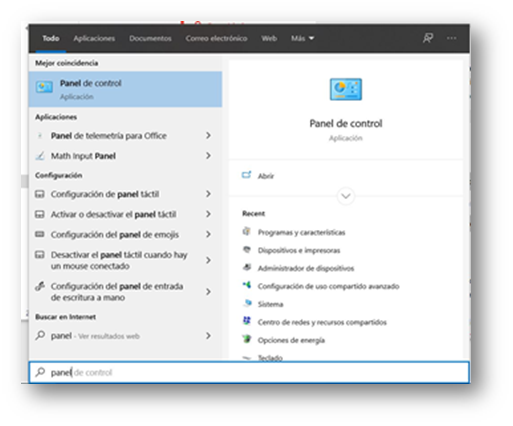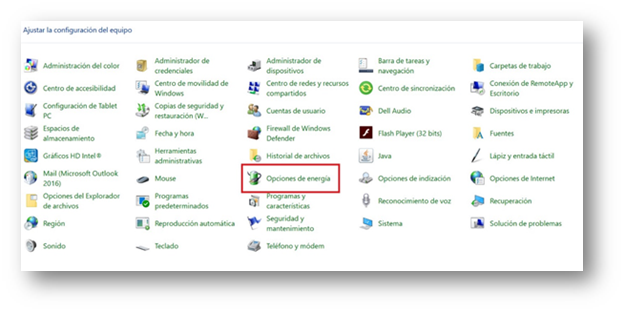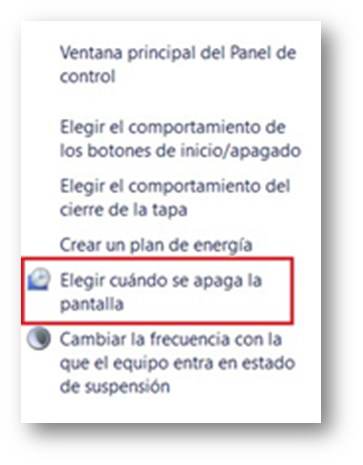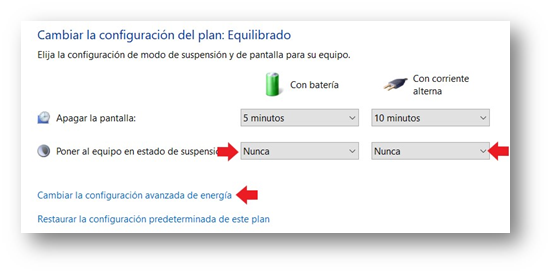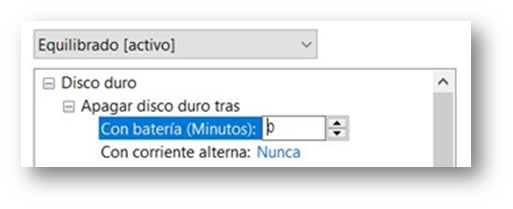¿Cómo instalar y configurar AnyDesk?
¿Qué es AnyDesk?
AnyDesk es un programa que provee el acceso remoto bidireccional entre computadoras.
De esta forma, cualquier persona podría tener acceso remoto a su máquina ya sea con una contraseña creada
por el dueño del equipo o aprobando el acceso de un tercero por medio de la aceptación en un botón de la aplicación.
El AnyDesk está disponible para todos los sistemas operativos comunes que se encuentran en el mercado.
En esta guía se verán los siguientes temas:
- Pasos para realizar la descarga del AnyDesk
- Pasos para realizar la instalación del programa
- La interacción con alguien que ingrese a nuestra máquina
- Acceder a nuestra computadora del trabajo desde el hogar
Pasos para realizar la descarga del AnyDesk
- Ingresaremos al sitio web: https://anydesk.com/es/downloads y veremos la siguiente pantalla
2. Descargaremos el software, dando clic en el siguiente botón
3. Podremos apreciar que nos muestra la siguiente pantalla
4. Si es en Chrome, veremos en la parte inferior el archivo descargado
5. De ser en Firefox veremos las siguientes pantallas para guardar y ver el archivo
Pasos para realizar la instalación del programa
- Daremos clic en el ejecutable y muestra la siguiente ventana,
- Debemos saber que así funcionará como programa portable, pero es recomendable instalar para futuros usos
3. Debe de instalar la aplicación dando clic en Instalar AnyDesk en este ordenador
4. Muestra la siguiente ventana y desmarcamos la opción de “Instalación de impresora AnyDesk”
5. Permitimos que la aplicación haga cambios en el dispositivo seleccionando Sí
6. Muestra la siguiente ventana
7. Dar clic en empezar
8. Muestra la siguiente ventana
9 . Nos muestra la dirección de AnyDesk que es un número que se le da al funcionario para poder conectarse remotamente
10. En el escritorio de su computadora queda instalado el icono del AnyDesk
11. Fin del procedimiento de instalación
La interacción con alguien que ingrese a nuestra máquina
- Luego de brindarle su identificador de puesto de trabajo, un compañero tendrá acceso remoto con su equipo y verá esta imagen al ingresar:
2. Seguidamente, debe presionar a la opción Accept o Aceptar
3. Podremos tener la opción de chat en la parte superior tal y como se muestra en caso de recibir un mensaje
4. Si le da clic podrá ver una pantalla con el mensaje incluso responder hacia el compañero que le colabora
Acceder a nuestra computadora del trabajo desde el hogar
- Primero iremos a la configuración del AnyDesk, lo encontraremos en la parte superior derecha
2. Nos mostrara la siguiente ventana
3. Iremos a la segunda opción de lado izquierdo, la de Seguridad y nos mostrara la siguiente pantalla, en ella le daremos clic a la primera opción marcada en rojo con la leyenda Desbloquear el control de seguridad
4. Le indicaremos Si, en la ventana que nos aparecerá
5. Nos muestra la siguiente ventana que estará ya habilitada para realizar modificaciones
6. En la primera sección de acceso interactivo seleccionaremos la primera opción
7. En la segunda opción de Acceso no presencial marcaremos la casilla de Permitir el acceso no vigilado
8. Indicamos la contraseña y la confirmamos
9. Una vez configurado todo en el AnyDesk iremos a Panel de Control
10. Iremos a la opción de Opciones de energía
11. Al lado izquierdo de la pantalla veremos
12. Indicaremos que Nunca se ponga en estado de suspensión para que no se apague el equipo, luego a Cambiar la configuración avanzada de energía
13. Seguidamente veremos una ventana emergente y colocaremos en la opción de Apagar disco duro tras “0” con el fin de que nunca se detenga
14. Fin de la configuración.
Artículos relacionados